Máy tính từ xa sẽ không lưu tên người dùng và mật khẩu

Cách giải quyết sự cố trong đó tên người dùng và mật khẩu sẽ không lưu trong Microsoft Remote Desktop.

Bạn có thể muốn tìm hiểu cách CTRL + ALT + Xóa trong Máy tính Từ xa nếu bạn muốn thay đổi mật khẩu, khóa màn hình RDP hoặc đăng xuất. Mặc dù vậy, tổ hợp phím CTRL + ALT + Delete sẽ không hoạt động vì hệ điều hành của riêng bạn sử dụng nó. Vì vậy, một công nghệ kém cần truy cập vào màn hình đó để làm gì khi được điều khiển từ xa thông qua một phiên Máy tính từ xa?
Nếu bạn gặp khó khăn khi tìm phím “ Kết thúc ”, phím này thường nằm ở bên phải của phím “ Enter ”. Nếu bạn đang sử dụng bàn phím nhỏ trên máy tính xách tay, bạn có thể phải giữ một phím chức năng để sử dụng nó.
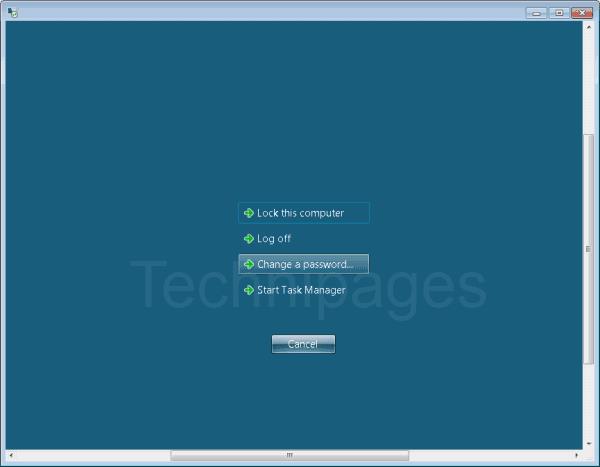
Tổ hợp phím cũng sẽ hoạt động trong các phiên Máy chủ đầu cuối cũ hơn.
Trên Màn hình Từ xa, chọn “ Bắt đầu ”.
Nhập “ osk ”, sau đó mở “ Bàn phím trên màn hình ”.
Nhấn “ Ctrl ” và “ Alt ” trên bàn phím vật lý, sau đó chọn “ Del ” trên cửa sổ osk ..
Cần lưu ý rằng bạn không bị giới hạn sử dụng tổ hợp phím này nếu bạn muốn thực hiện bất kỳ tùy chọn nào có sẵn trên màn hình này. Dưới đây là một số tùy chọn khác:
Có phím tắt nào tốt hơn cho các tùy chọn này trong phiên RDP không? Hãy chia sẻ chúng trong phần Bình luận.
Cách giải quyết sự cố trong đó tên người dùng và mật khẩu sẽ không lưu trong Microsoft Remote Desktop.
Để khắc phục mã lỗi Microsoft Remote Desktop 0x204, hãy chỉnh sửa cài đặt tường lửa của bạn để cho phép kết nối từ xa và mở cổng 3389.
Tìm kiếm Công cụ cấu hình máy chủ RDP trong Microsoft Windows 2016? Bạn sẽ không tìm thấy nó. Nhưng có một giải pháp để truy cập cài đặt RDP mà bạn cần.
Cách cấu hình và cho phép sao chép và dán vào và từ các phiên Windows Remote Desktop.
Tạo biểu tượng lối tắt RDP và điều khiển từ xa nhanh chóng vào máy tính Microsoft Windows.
Giải quyết sự cố trong đó máy in không hiển thị trong phiên Microsoft Windows Remote Desktop của bạn.
Chúng tôi hướng dẫn bạn cách giải quyết vấn đề Windows không thể đăng nhập bạn do lỗi không thể tải hồ sơ của bạn khi kết nối với máy tính qua Remote Desktop.
Khắc phục sự cố Bluetooth trên Windows 10 với các bước đơn giản nhưng hiệu quả, giúp thiết bị kết nối trở lại bình thường.
Làm thế nào để nhận trợ giúp trong Windows 10 là một câu hỏi cần thiết. Đọc tiếp để tìm ra phương pháp tốt nhất giúp giải quyết các vấn đề liên quan đến Microsoft Windows 10.
Blog này sẽ giúp người dùng khắc phục Trình điều khiển thiết bị I2C HID không hoạt động trên Windows 11 bằng các bước được chuyên gia khuyến nghị nhanh chóng và đơn giản để làm theo.
Nếu bạn đang gặp phải vấn đề về âm thanh trên máy tính thì có lẽ đã đến lúc cập nhật trình điều khiển âm thanh trên Windows 10.
Tìm hiểu cách khắc phục bộ điều khiển trò chơi không hoạt động trên PC Windows của bạn và thưởng thức các trò chơi yêu thích của bạn mà không bị gián đoạn.
Bạn muốn biết cách khôi phục dữ liệu từ ổ cứng ngoài? Hãy đọc phần này để có được phần mềm khôi phục ổ cứng Windows 10 tốt nhất để định dạng dữ liệu ngay lập tức.
Dưới đây là các bước nhanh chóng và đơn giản về cách thay đổi địa chỉ IP trong Windows 10. Bạn cũng có thể đặt IP tĩnh trong Windows 10 do quản trị viên mạng của bạn cung cấp.
Khôi phục file CAB - Bài viết này giúp bạn hiểu rõ hơn về file CAB và cách khôi phục file CAB đã xóa trên Windows.
Nếu bạn đang tìm kiếm một cách đơn giản nhưng mạnh mẽ để ghi lại màn hình máy tính để bàn của mình thì tại sao không sử dụng chương trình đã được cài đặt sẵn trên máy tính. Tìm hiểu tại đây, cách ghi lại màn hình của bạn bằng trình phát phương tiện VLC trên Windows 10, 8 và 7.
Bảng điều khiển Windows 10 của bạn không phản hồi? Dưới đây là một số cách sử dụng mà bạn có thể giải quyết vấn đề một cách dễ dàng nhất.















